De complete gids voor Apple HomeKit

HomeKit is een framework dat smart home-producten verbindt die bestuurbaar zijn via de officiële Home-app voor iOS en macOS. Hier is onze gids voor het gebruik van Apple HomeKit.
Apple HomeKit werd voor het eerst geïntroduceerd in 2014 en is eenframework dat slimme domotica-producten verbindt die bestuurbaar zijn via de officiële Home-app voor iOS en macOS. Via de app kun je je producten bedienen met tikken en met je stem met Apple Siri. HomeKit biedt niet alleen gebruiksgemak, maar voegt ook een beveiligingslaag toe met behulp van een gecodeerde co-processor die via hardware of software in elk product wordt ingebakken. Alle HomeKit-apparaten moeten deel uitmaken van het MFi-programma van Apple, wat staat voor Made voor iPhone / iPod / iPad. Het licentieprogramma is bedoeld voor ontwikkelaars die hardware- en software-randapparatuur produceren die werkt met de mobiele apparaten van Apple.
In dit artikel leert u meer over Apple HomeKit, inclusief het type producten dat het ondersteunt. Je leert ook hoe je HomeKit-producten instelt en gebruikt met de Home-app.
Wat is HomeKit?
Sinds de lancering is het aantal HomeKit-compatibelproducten zijn aanzienlijk gegroeid. Toch blijft de lijst met fabrikanten die het protocol ondersteunen klein. In 2019 bieden iets meer dan 100 merken wereldwijd producten die compatibel zijn met het HomeKit-framework. Of deze langzame acceptatie indicatief is voor de nog steeds relatief kleine slimme thuismarkt of vanwege het soms langdurige acceptatieproces van Apple, is onbekend. Hoe dan ook, er is een groot deel van productlijnen die nu het framework ondersteunen.
Veel productcategorieën
Voor veel gebruikers zijn slimme verlichtingssystemen zoalsPhilips Hue was hun eerste kennismaking met smart home-producten. In tegenstelling tot traditionele gloeilampen, kunt u met slimme lampen kleuren en helderheid in uw huis aanpassen met behulp van een smartphone. Tot de komst van HomeKit moest u een afzonderlijke app gebruiken voor elk type smart-product in uw huis. Tegenwoordig is dat niet meer het geval. In plaats daarvan kunt u het product rechtstreeks vanuit de Apple Home-app installeren en gebruiken. (Sommige functies vereisen echter nog steeds de officiële app van de fabrikant.)
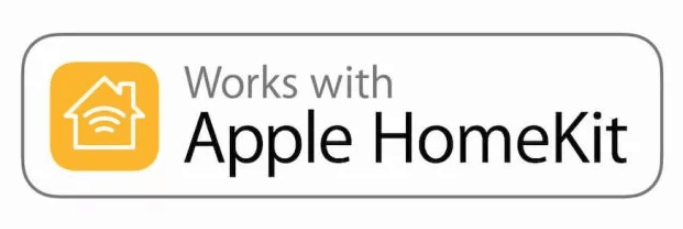
Naast slimme bliksem, compatibel met HomeKitproducten zijn verkrijgbaar in verschillende productlijnen. Deze omvatten tv's, luidsprekers, schakelaars, stopcontacten, thermostaten, ramen, sloten, camera's en nog veel meer. Onder de bedrijven die HomeKit-compatibele producten aanbieden, zijn Philips Hue, Samsung, LG, Libratone, Sylvania, iHome, Ecobee, Honeywell en andere.
Het is niet altijd om met HomeKit compatibele producten te vindeneen eenvoudig proces. De eenvoudigste manier is om te zoeken naar het pictogram "Works With Apple HomeKit" op de doos. Zonder deze markering is het product niet compatibel. Anders moet u de officiële HomeKit-pagina van Apple bezoeken. Vanaf hier kunt u links naar de meest populaire slimme producten zien, die zijn ingedeeld op producttype, apparaatcompatibiliteit en merk.
De Home-app
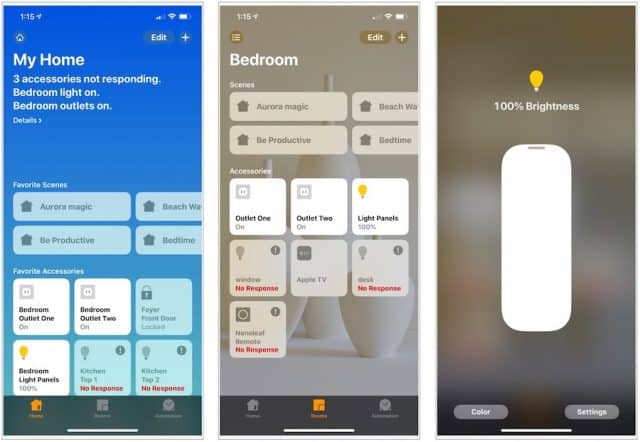
Hoewel HomeKit in 2014 werd gelanceerd, duurde het pasIn september 2016 is een gecentraliseerde app uitgebracht. De gratis Home-app voor iOS arriveerde die maand met iOS 10. Twee jaar later introduceerde Apple een macOS-versie van de Home-app met beperkte mogelijkheden.
Als u uw nieuwe smart home-product met HomeKit wilt gebruiken, moet u het eerst installeren met de Home-app op iOS. Meld u aan bij iCloud met uw Apple ID als u dit nog niet hebt gedaan.
- Ga naar instellingen op uw apparaat.
- Kraan Log in op uw [apparaat].
- Voer uw Apple ID en wachtwoord.
Nadat u zich hebt aangemeld bij uw account, moet u ook iCloud-sleutelhanger inschakelen.
- Ga naar instellingen op uw apparaat.
- Kraan uw naam bovenaan de pagina.
- kiezen iCloud.
- Kraan keychain om iCloud-sleutelhanger in te schakelen.
Zorg ervoor dat de Home-app ook is ingeschakeld.
- Ga naar instellingen op uw apparaat.
- Kraan uw naam bovenaan de pagina.
- kiezen iCloud.
- Kraan Huis om de app in te schakelen.
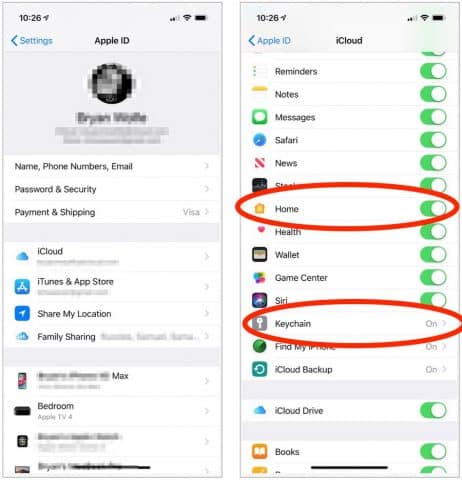
Met die stappen uit de weg kun je nu een nieuw accessoire toevoegen aan de Home-app. Zorg ervoor dat het accessoire aan en in de buurt is.
- Open de Home-app en tik op + pictogram rechtsboven.
- Kraan Accessoire toevoegen.
- Jij kan Gebruik de HomeKit Setup Code of Houd de iPhone in de buurt van het accessoire om het accessoire toe te voegen. Het gebruik van de eerste vereist dat u de code scant en verifieert met de camera van uw iPhone.
- Kraan Heb geen code of kan niet scannen? als u problemen ondervindt. Daarbij kunt u handmatig de achtcijferige code invoeren die bij uw product is geleverd.
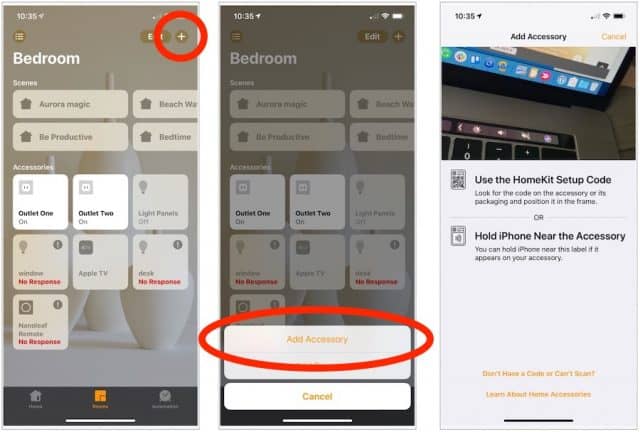
De unieke code die aan uw product is gekoppeld, iswaarschijnlijk te vinden in de handleiding en op het product zelf. Steeds vaker is er geen code nodig om een product aan de Home-app toe te voegen. In plaats daarvan is de optie iPhone dicht bij het accessoire houden voldoende. Hoe dan ook, houd de code veilig. Zonder de code kunt u het apparaat niet opnieuw installeren vanwege de coderings- en beveiligingsstandaarden van Apple.
Zodra je je apparaat aan de Home-app hebt toegevoegd, is het leukkan beginnen. Dankzij deze integratie kunt u het apparaat bedienen vanuit de Apple Home-app of via Control Center en het vergrendelscherm. Uiteindelijk is het bedieningsniveau afhankelijk van het type apparaat en opties die de fabrikant biedt.
Bijvoorbeeld, met slimme verlichtingsproducten, ukan vrijwel zeker lichten aan / uitzetten met de Home-app. Hetzelfde geldt voor slimme schakelaars en stekkers. Sensoren, zoals die in slimme thermostaten, kunnen echter beperkt zijn tot alleen het weergeven van actuele waarden via de Home-app zonder interactie van de gebruiker mogelijk.
Het komt erop neer: we zitten nog steeds vast in het wilde westen als het gaat om smart home-producten en hoe deze worden beheerd.
Hallo Siri
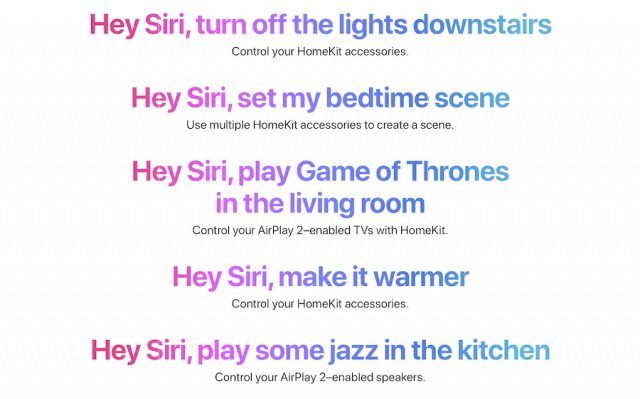
Aangezien we het over Apple hebben, is Siri zwaargeïntegreerd met HomeKit. Met uw stem kunt u gemakkelijk verschillende producten bedienen. De vragen en zinnen die u kunt gebruiken, zijn natuurlijk afhankelijk van het type product. U kunt Siri bijvoorbeeld vertellen accessoires in / uit te schakelen, sensoren te bedienen of meer:
Zeg gewoon "Hey Siri" tegen je iOS-apparaat en zeg dan iets als:
- "De lichten aandoen."
- "Zet de ventilator uit."
- “Zet de lichtschakelaar aan.
- "Schakel de verwarming in."
Je kunt ook sensoren besturen en dingen zeggen zoals:
- "Stel de temperatuur in op 71 graden."
- "Stel de helderheid beneden in op 85 procent."
- "Draai de woonkamerlichten helemaal omhoog."
- “Maak de lichten paars in de slaapkamer.
Helaas is er geen centrale locatie omvind Siri-opdrachten die werken met HomeKit-compatibele producten. Gelukkig worden opdrachten voor specifieke producten op verschillende websites vermeld. Bekijk als eerste de website van Apple.
Geweldige producten om met HomeKit te beginnen
Als je nieuw bent met slimme technologie, begin dan metslimme verlichting. Je kunt all-in gaan en een Philips Hue-starterkit kopen die bestaat uit veel slimme lampen of langzamer gaan en een lamp kopen zoals die van LIFX of Sylvania. Als je durft, koop dan enkele Nanoleaf Light Panels.
Slimme thermostaten zoals die aangeboden door Ecobeeen Google Nest zijn ook geweldige startproducten. Van daaruit kunt u meer nicheproducten gebruiken, zoals luchtreinigers, garagedeuren en sprinklers. Kies de producten op basis van uw behoeften; Als u het wilt bedienen met uw smartphone met behulp van de Home-app, zorg er dan voor dat het compatibel is met HomeKit en ga vanaf daar.
Mijn favorieten
Ik gebruik Apple HomeKit al vele jaren en blijf compatibele producten toevoegen aan mijn thuisconfiguratie. Een van mijn favoriete HomeKit-compatibele producten zijn de volgende.
LIFX Mini slimme lampen zijn ontzettend klein maarbevat nog steeds 1100 lumen, waardoor het een van de helderste slimme lampen op de markt is. Omdat ze verbinding maken via Wi-Fi en niet via Bluetooth, hebben ze geen hub nodig. Daarom kunt u beginnen met slechts één lamp en later meer lampen toevoegen. LIFX Mini-lampen bevatten indrukwekkende functies, waaronder de mogelijkheid om te flikkeren als een kaars of te synchroniseren met uw muziek. Het biedt ook standaardfuncties zoals afstandsbediening aan / uit en meer.
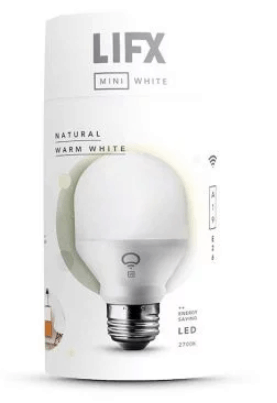
De Logitech Pop Smart Button bedient er eenessentieel doel: hiermee kunt u andere HomeKit-producten met een enkele druk bedienen. Elke knop kan worden geprogrammeerd met maximaal drie opdrachten en meet slechts 2,4 inch in het vierkant. Gebruik om lichten aan / uit te zetten, de temperatuur in een kamer te verhogen, de garagedeur te openen en meer.
Eindelijk is er de August Smart Lock Pro, diestelt u in staat om overal een deur te vergrendelen of te ontgrendelen, veilige toegang te verlenen aan vrienden en familie en bij te houden wie uw huis binnenkomt en gaat. Voeg de August Doorbell Cam Pro toe en je kunt video en foto's toevoegen aan de mix, zodat je ook kunt zien wie er voor je deur staat.
Apple HomeKit zal natuurlijk blijven evoluerennaarmate het kader wordt gewijzigd en in de komende maanden en jaren nieuwe producten worden toegevoegd. Als u op zoek bent naar een alles-in-één oplossing voor het bedienen van uw smart home, overweeg dan Apple HomeKit en de Home-app. Hiermee kunt u uw apparaten beheren met uw stem of een paar tikken op uw iPhone.










laat een reactie achter